Quick question: Quanto espaço lhe resta nas suas unidades? Um pouco ou muito? Pergunta de acompanhamento: Você sabe como descobrir? Se por acaso você usa um desktop GUI (por exemplo, GNOME, KDE, Mate, Pantheon, etc.), a tarefa provavelmente é bem simples. Mas e se você estiver olhando para um servidor sem cabeça, sem GUI? Você precisa instalar ferramentas para a tarefa? A resposta é um retumbante não. Todos os bits necessários já estão no lugar para ajudá-lo a descobrir exatamente quanto espaço permanece em suas unidades. Na verdade, você tem duas opções muito fáceis de usar no pronto-a-usar.
Neste artigo, vou demonstrar estas ferramentas. Eu vou usar o SO Elementar, que também inclui uma opção GUI, mas vamos nos limitar à linha de comando. A boa notícia é que estes utilitários de linha de comando estão prontamente disponíveis para cada distribuição Linux. No meu sistema de teste, há um número de drives anexados (tanto internos como externos). Os comandos usados são agnósticos ao local onde um drive está conectado; eles só se importam que o drive esteja montado e visível ao sistema operacional.
Dito isto, vamos dar uma olhada nas ferramentas.
df
O comando df é a ferramenta que usei pela primeira vez para descobrir espaço de drive no Linux, nos anos 90. É muito simples, tanto no uso quanto nos relatórios. Até hoje, o df é o meu comando go-to para esta tarefa. Este comando tem algumas opções mas, para relatórios básicos, você realmente só precisa de uma. Esse comando é df -H. A chave -H é para formato legível por humanos. A saída do df -H irá reportar quanto espaço é utilizado, disponível, percentagem utilizada e o ponto de montagem de cada disco ligado ao seu sistema (Figura 1).
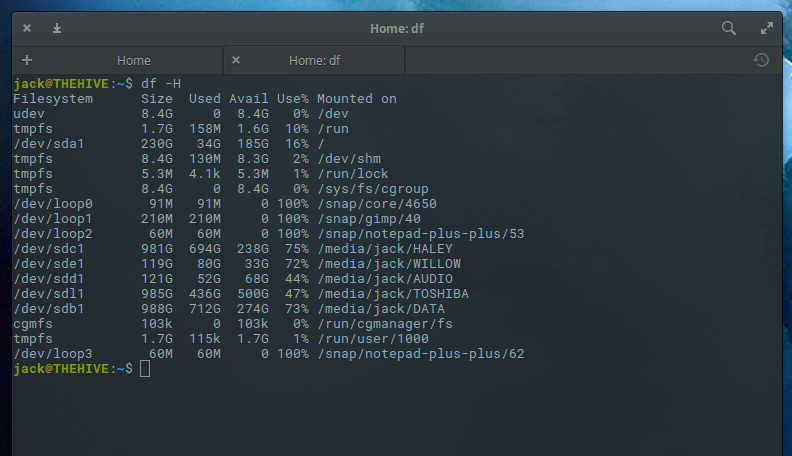
E se a sua lista de drives é excessivamente longa e você só quer ver o espaço utilizado em um único drive? Com df, isso é possível. Vamos dar uma olhada em quanto espaço foi utilizado em nossa unidade principal, localizada em /dev/sda1. Para fazer isso, emita o comando:
df -H /dev/sda1
A saída será limitada a esse drive (Figura 2).
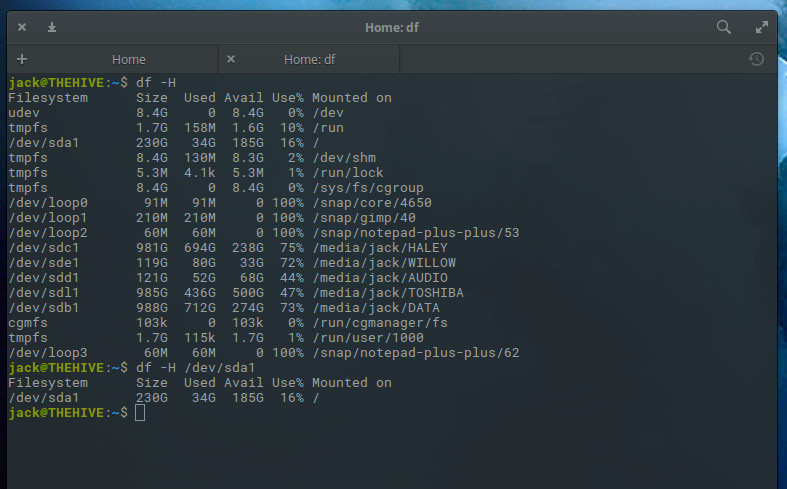
Você também pode limitar os campos reportados mostrados na saída do df. Os campos disponíveis são:
>
-
fonte – a fonte do sistema de arquivo
-
tamanho – número total de blocos
-
usado – espaçado usado em um drive
-
disponível – espaço disponível em um drive
- >
pcent – porcentagem do espaço usado, dividido pelo tamanho total
-
alvo – ponto de montagem de um drive
>
>
Vamos mostrar a saída de todos os nossos drives, mostrando apenas o tamanho, usado, e campos de disponibilidade (ou disponibilidade). O comando para isto seria:
df -H --output=size,used,avail
A saída deste comando é bastante fácil de ler (Figura 3).
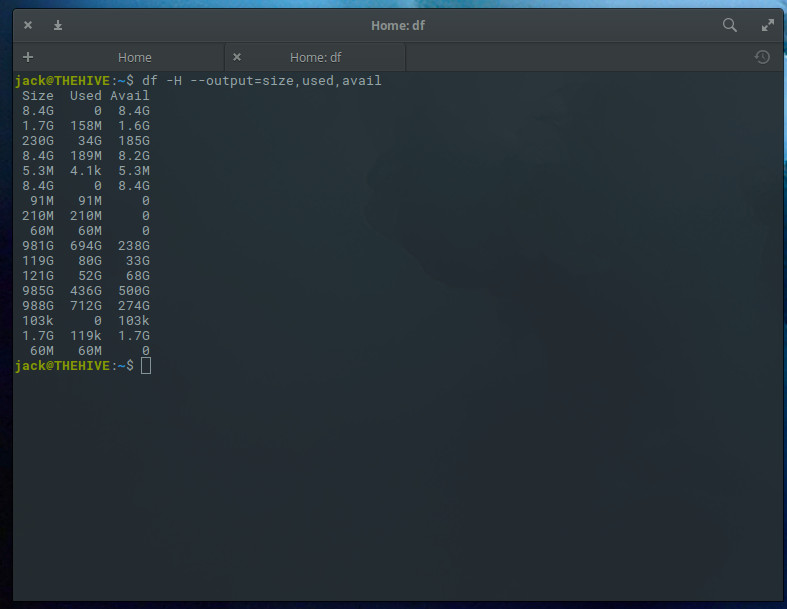
A única ressalva aqui é que não sabemos a fonte da saída, então gostaríamos de incluir a fonte assim:
df -H --output=source,size,used,avail
Agora a saída faz mais sentido (Figura 4).
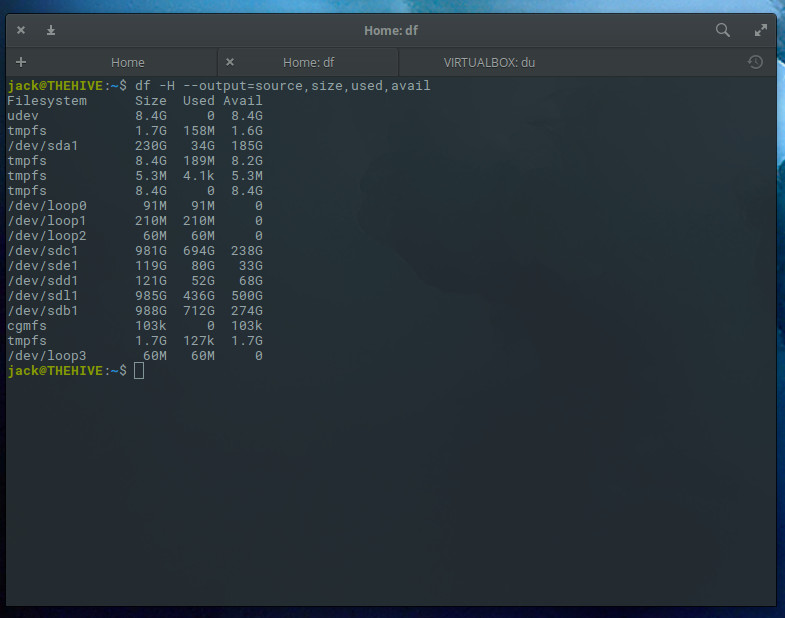
du
O nosso próximo comando é du. Como você pode esperar, isso significa uso do disco. O comando du é bem diferente do comando df, na medida em que ele reporta em diretórios e não em drives. Por causa disso, você vai querer saber os nomes dos diretórios a serem verificados. Digamos que eu tenho um diretório contendo arquivos de máquinas virtuais na minha máquina. Esse diretório é /media/jack/HALEY/VIRTUALBOX. Se eu quiser saber quanto espaço é usado por esse diretório em particular, eu emitiria o comando:
du -h /media/jack/HALEY/VIRTUALBOX
A saída do comando acima mostrará o tamanho de cada arquivo no diretório (Figura 5).
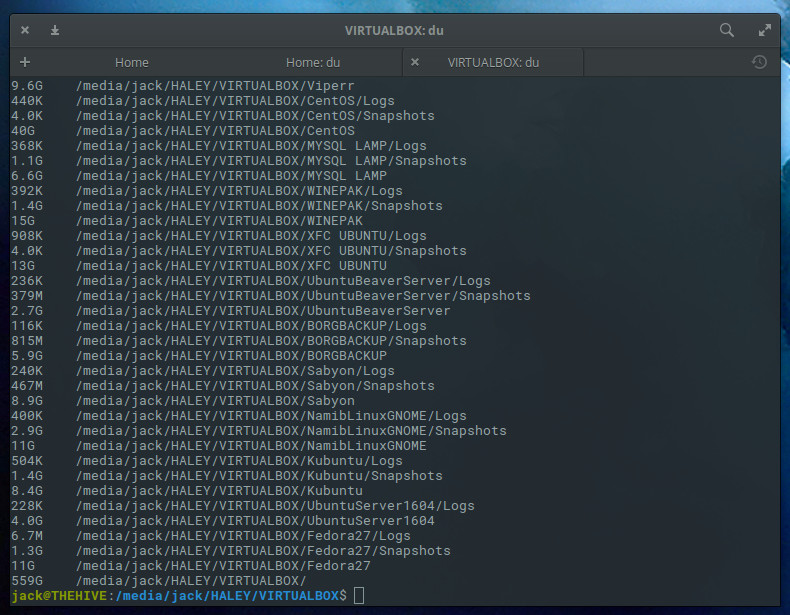
Até agora, este comando não é assim tão útil. E se quisermos saber a utilização total de um directório em particular? Felizmente, o du pode lidar com essa tarefa. No mesmo diretório, o comando seria:
du -sh /media/jack/HALEY/VIRTUALBOX/
Agora sabemos quanto espaço total os arquivos estão usando naquele diretório (Figura 6).
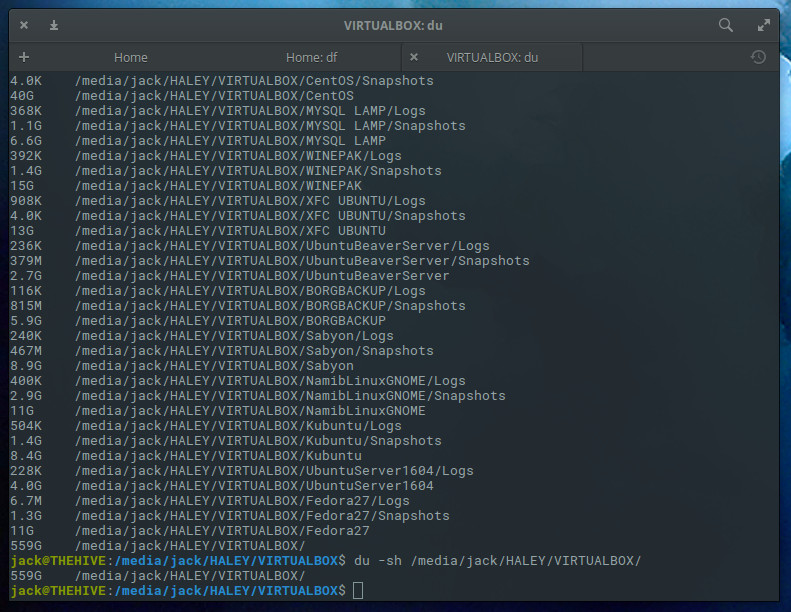
Você também pode usar este comando para ver quanto espaço está sendo usado em todos os diretórios filhos de um dos pais, assim:
du -h /media/jack/HALEY
A saída deste comando (Figura 7) é uma boa maneira de descobrir quais subdiretórios estão ocupando espaço em um drive.
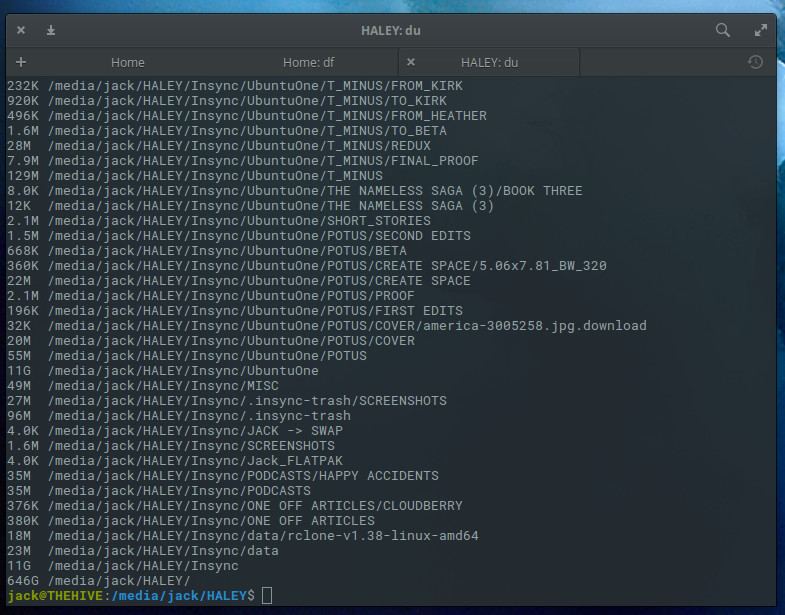
O comando du é também uma ótima ferramenta para usar para ver uma lista de diretórios que estão usando o maior espaço em disco do seu sistema. A maneira de fazer isso é pipetando a saída do du para dois outros comandos: sort e head. O comando para descobrir os 10 principais diretórios comendo espaço em um drive seria algo parecido com isto:
du -a /media/jack | sort -n -r | head -n 10
A saída listaria esses diretórios, do maior para o menor infrator (Figura 8).
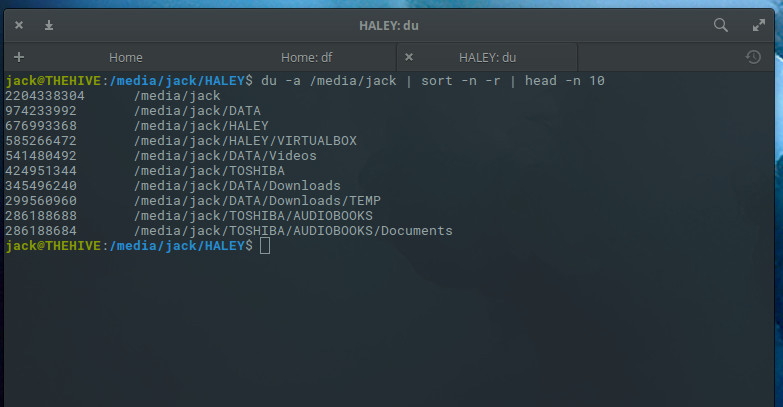
Não é tão difícil quanto você pensava
Descobrir quanto espaço está sendo usado em seus drives Linux-attached é bastante simples. Desde que suas unidades estejam montadas no sistema Linux, tanto o df como o du farão um excelente trabalho de reportar as informações necessárias. Com o df você pode ver rapidamente uma visão geral de quanto espaço é usado em um disco e com o du você pode descobrir quanto espaço está sendo usado por diretórios específicos. Estas duas ferramentas em combinação devem ser consideradas como devendo ser conhecidas por todos os administradores Linux.
E, no caso de você ter perdido isso, eu recentemente mostrei como determinar o uso de sua memória no Linux. Juntos, estas dicas irão ajudá-lo a gerenciar com sucesso seus servidores Linux.
Aprenda mais sobre Linux através do curso gratuito “Introdução ao Linux” da The Linux Foundation e edX.
.